Kaip rodyti orų valdiklį „Windows 10“ užduočių juostoje

Jei norite peržiūrėti orų informaciją ir iš naujo parodyti orų valdiklį „Windows 10“ užduočių juostoje, vadovaukitės toliau pateiktomis instrukcijomis.

Įprastai diegiant Windows 10 orų valdiklis visada bus rodomas užduočių juostoje, kad galėtumėte greitai stebėti orus savo vietoje. Tačiau dėl pakeitusių nustatymų arba „Windows 10“ užduočių juostos koregavimo orų valdiklis sistemoje „Windows 10“ neberodomas. Jei norite peržiūrėti orų informaciją ir iš naujo parodyti orų valdiklį „Windows 10“ užduočių juostoje, vadovaukitės toliau pateiktomis instrukcijomis.
Orų valdiklio rodymo „Windows 10“ instrukcijos
1 žingsnis:
Pirmiausia dešiniuoju pelės mygtuku spustelėkite užduočių juostą sistemoje Windows 10, tada pasirinkite Naujienos ir pomėgiai , tada spustelėkite Rodyti piktogramą ir tekstą .
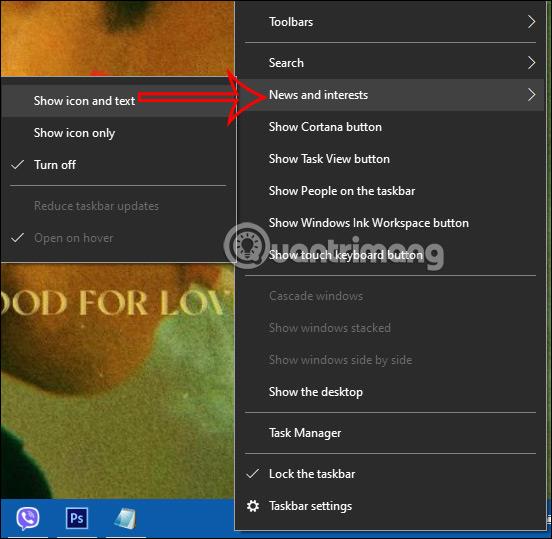
2 žingsnis:
Dabar žemiau užduočių juostos rodomas orų valdiklis, kaip nurodyta toliau. Valdiklis apims orų piktogramą ir dabartinę oro situaciją.

3 veiksmas:
Jei norite rodyti tik orų piktogramą , dešiniuoju pelės mygtuku spustelėkite užduočių juostą, pasirinkite Naujienos ir pomėgiai, tada spustelėkite Rodyti tik piktogramą.
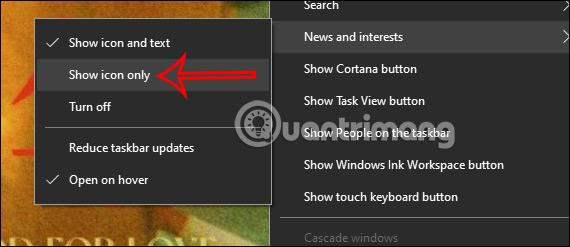
Rezultate bus rodoma tik orų piktograma, kaip parodyta toliau.
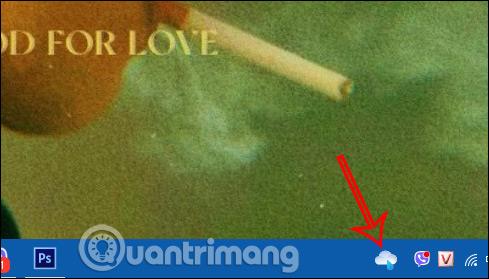
4 veiksmas:
Jei įgalinote naujienų valdiklį , norėdami vėl rodyti orų kortelę, spustelėkite naujienų valdiklį. Šioje sąsajoje spustelėkite 3 taškų piktogramą ir pasirinkite Kiti nustatymai .
5 veiksmas:
Perjunkite į sąrankos sąsają „Microsoft Edge“ naršyklėje. Skiltyje Informacijos kortelės raskite orų kortelę ir įgalinkite Rodyti orų kortelę mano sklaidos kanale .

6 veiksmas:
Tada dar kartą spustelėkite naujienų valdiklį ir spustelėkite atnaujinimo piktogramą , kad iš naujo įkeltumėte informacijos sąsają kompiuteryje.
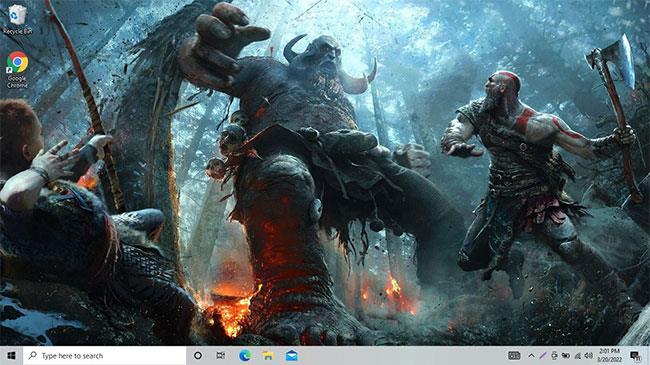
Dėl to naršyklės užduočių juostoje vėl matome orų valdiklį.
Vaizdo įrašo pamoka, skirta rodyti orų valdiklį sistemoje „Windows 10“.
Kiosko režimas sistemoje „Windows 10“ yra režimas, skirtas naudoti tik vieną programą arba pasiekti tik 1 svetainę su svečiais.
Šiame vadove bus parodyta, kaip pakeisti arba atkurti numatytąją „Camera Roll“ aplanko vietą sistemoje „Windows 10“.
Redaguojant pagrindinio kompiuterio failą gali nepavykti prisijungti prie interneto, jei failas nebus tinkamai pakeistas. Šis straipsnis padės jums redaguoti pagrindinio kompiuterio failą sistemoje „Windows 10“.
Sumažinus nuotraukų dydį ir talpą, bus lengviau jas dalytis ar siųsti kam nors. Visų pirma, sistemoje „Windows 10“ galite keisti nuotraukų dydį keliais paprastais veiksmais.
Jei jums nereikia rodyti neseniai aplankytų elementų ir vietų saugumo ar privatumo sumetimais, galite jį lengvai išjungti.
„Microsoft“ ką tik išleido „Windows 10“ jubiliejinį naujinį su daugybe patobulinimų ir naujų funkcijų. Šiame naujame atnaujinime pamatysite daug pakeitimų. Nuo „Windows Ink“ rašalo palaikymo iki „Microsoft Edge“ naršyklės plėtinių palaikymo, Start Menu ir Cortana taip pat buvo žymiai patobulinti.
Viena vieta daugybei operacijų valdyti tiesiai sistemos dėkle.
Sistemoje „Windows 10“ galite atsisiųsti ir įdiegti grupės strategijos šablonus, kad galėtumėte tvarkyti „Microsoft Edge“ nustatymus, o šiame vadove bus parodytas procesas.
Tamsus režimas yra tamsaus fono sąsaja sistemoje „Windows 10“, padedanti kompiuteriui taupyti akumuliatoriaus energiją ir sumažinti poveikį naudotojo akims.
Užduočių juostoje yra nedaug vietos, o jei reguliariai dirbate su keliomis programomis, gali greitai pritrūkti vietos, kad galėtumėte prisegti daugiau mėgstamų programų.









